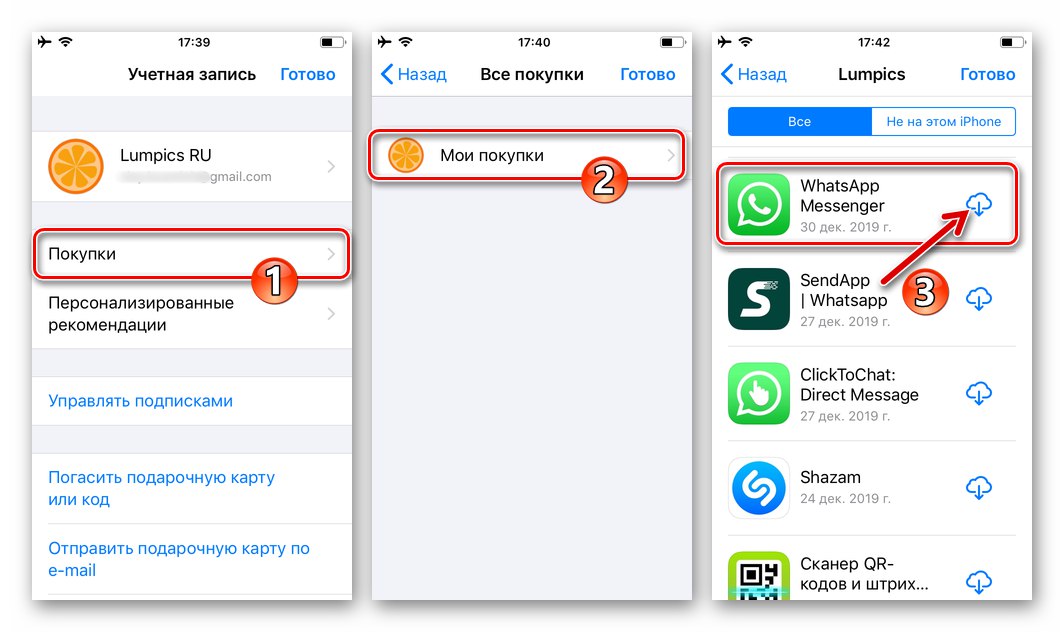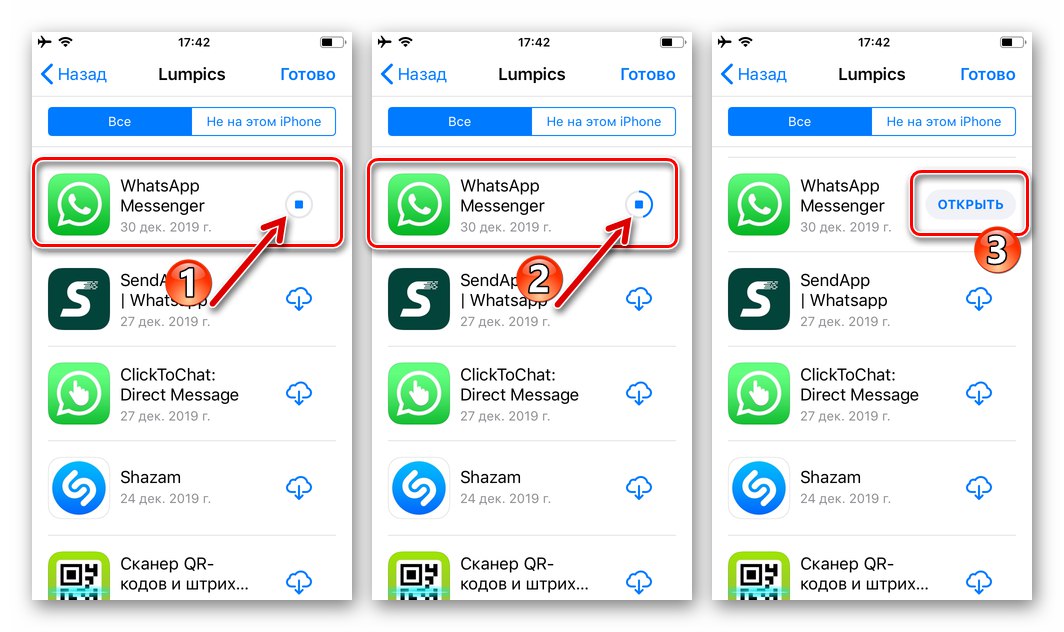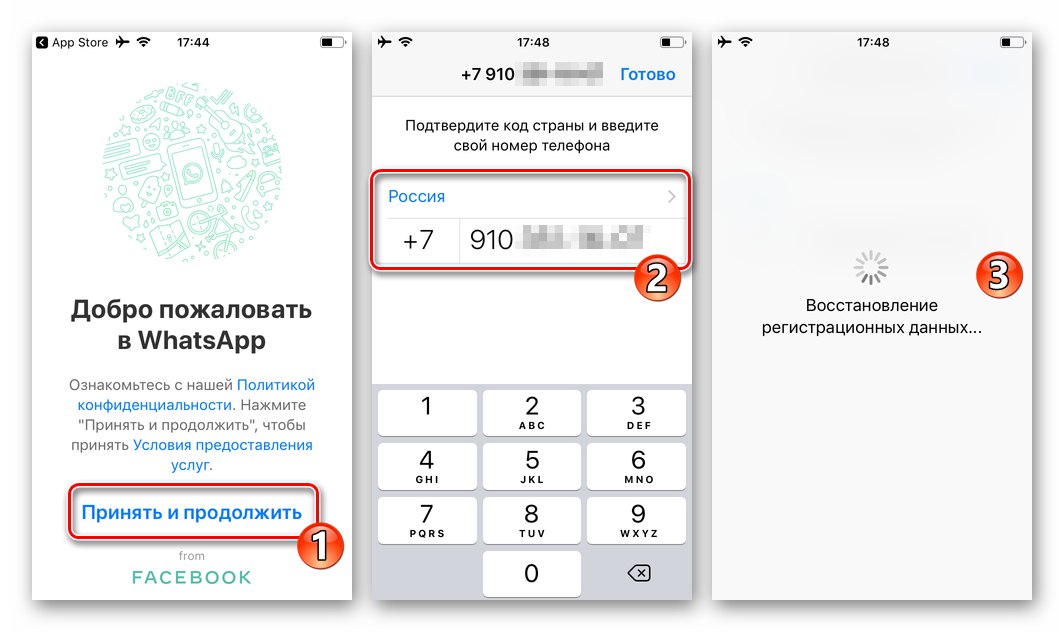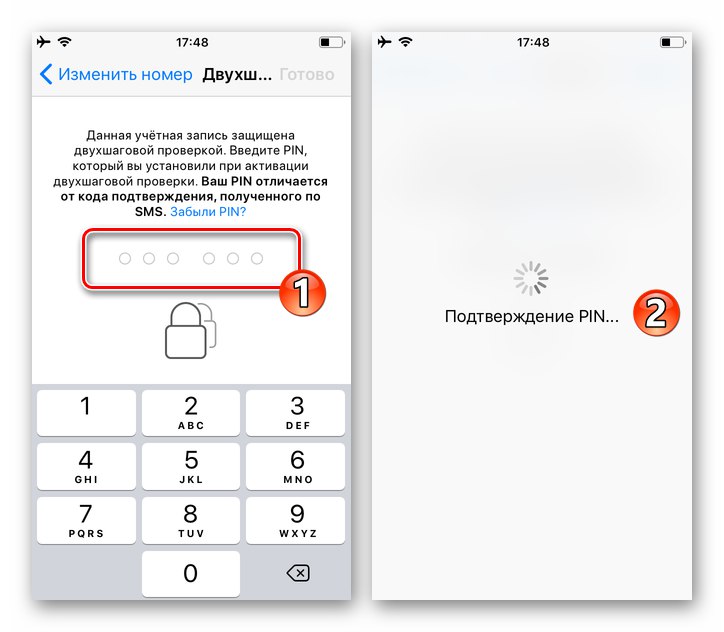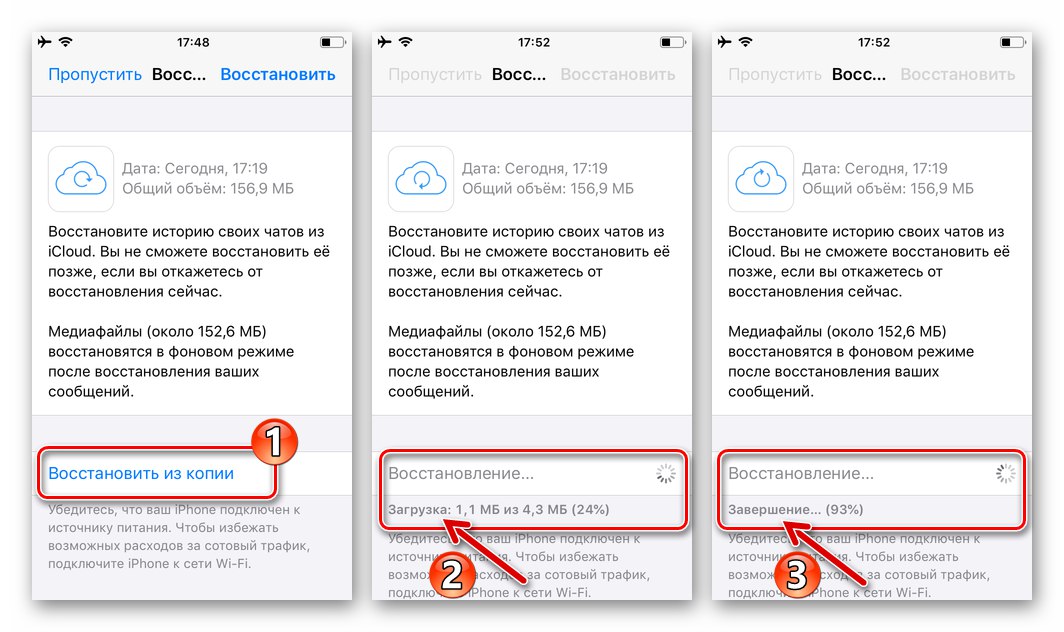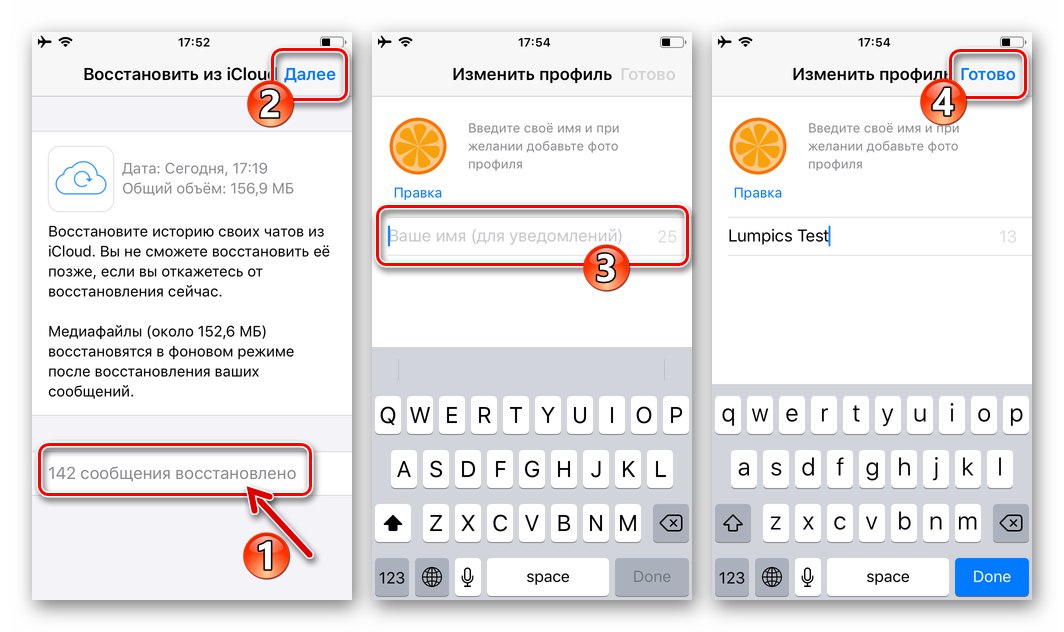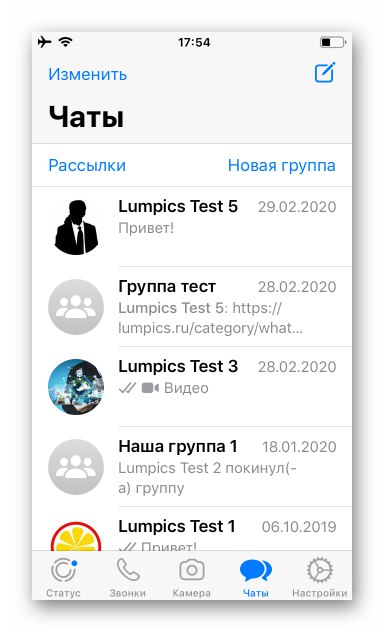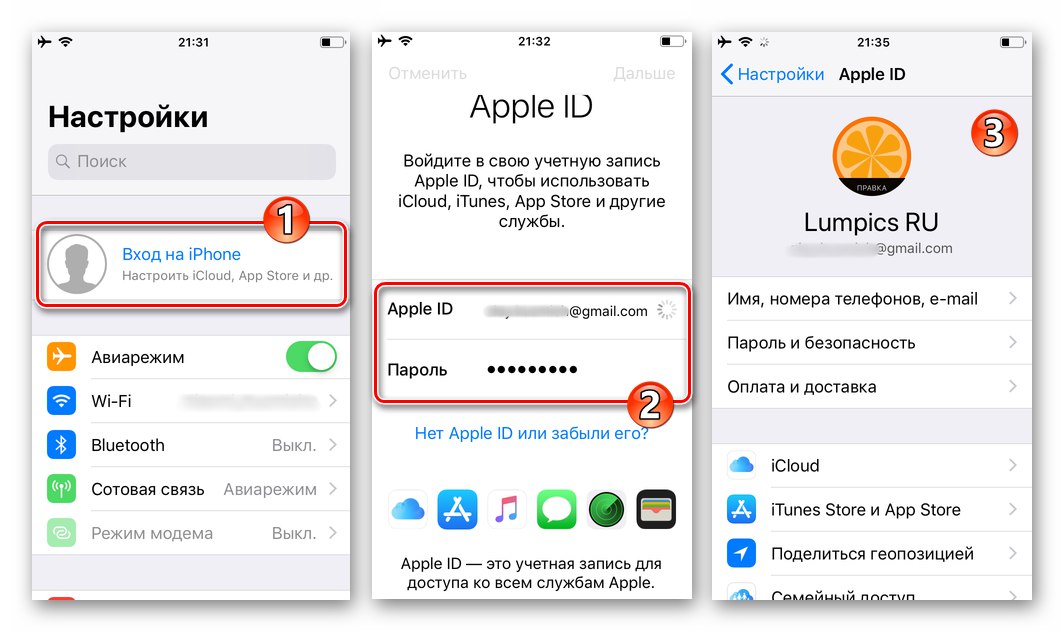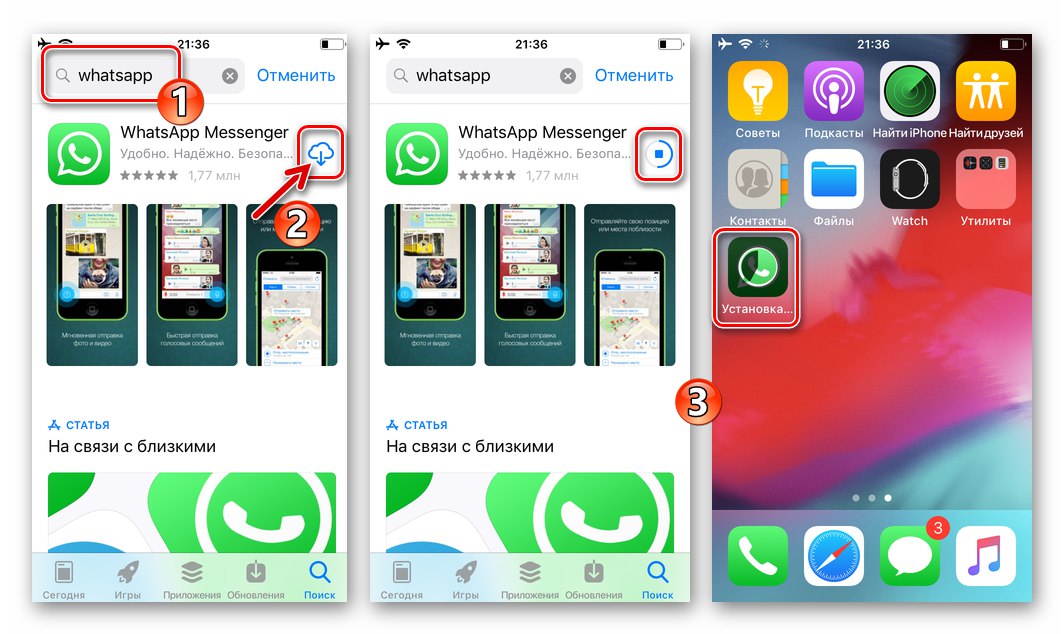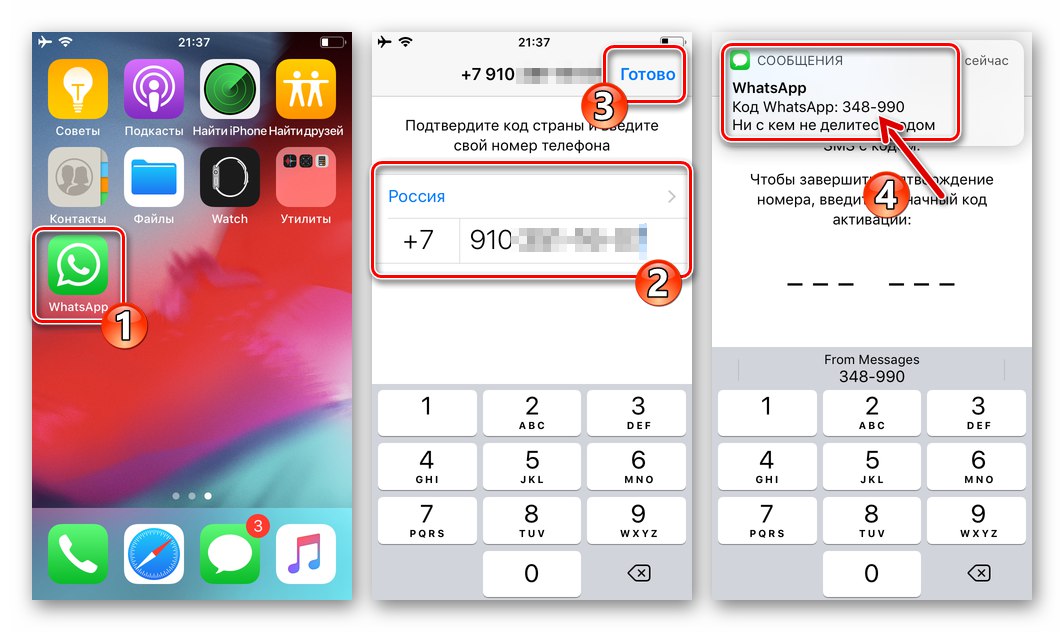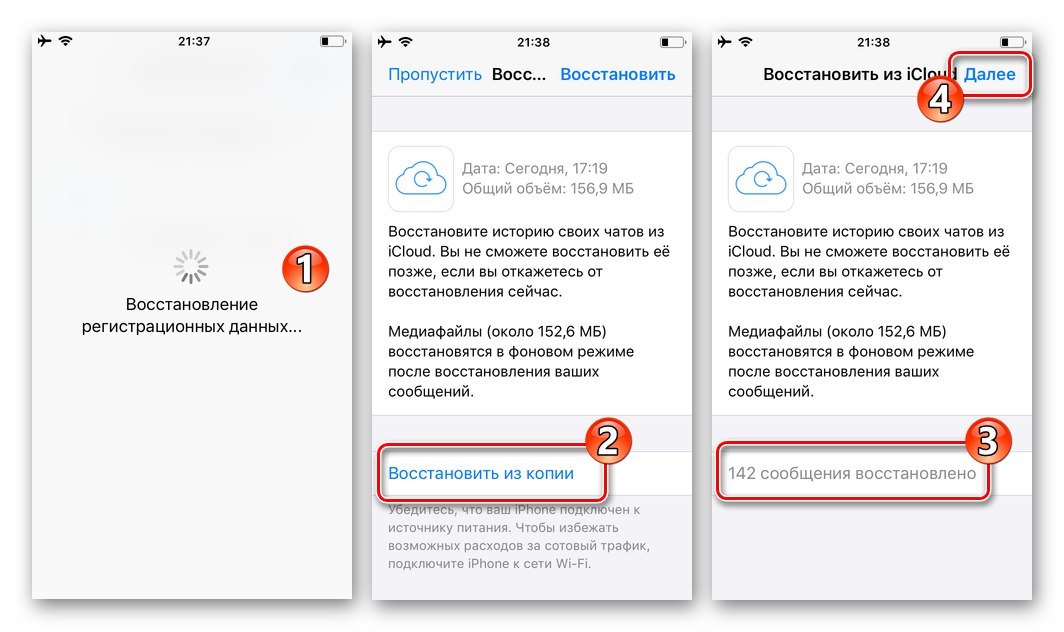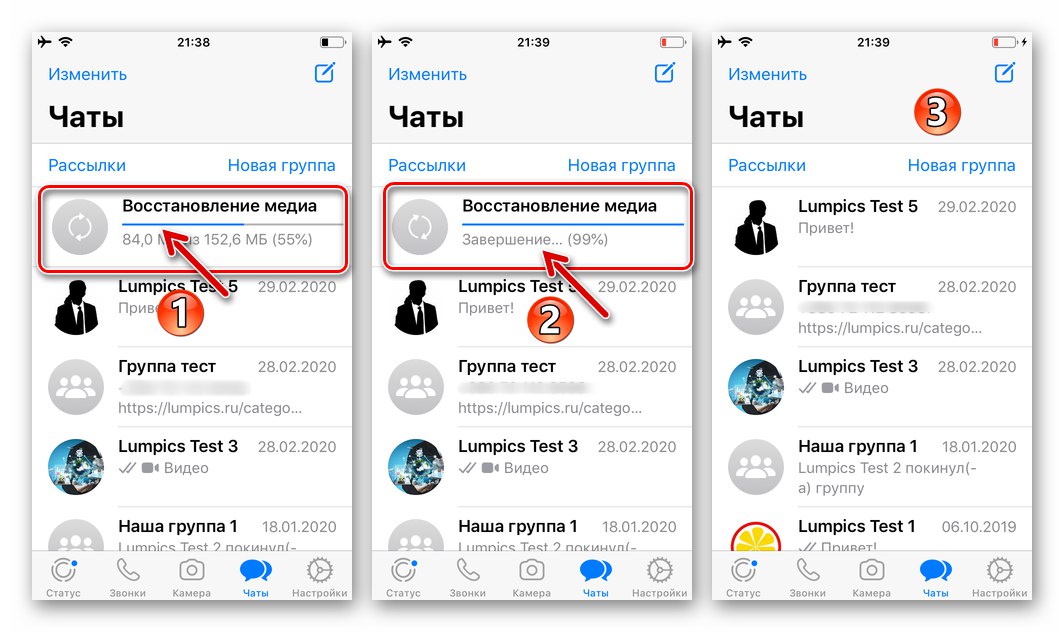شاید هیچ زحمتی بیش از حذف ناخواسته یک برنامه از دستگاه برای کاربر واتس اپ وجود نداشته باشد. اگر با نیاز به بازیابی حذف شده به طور تصادفی یا در نتیجه خرابی یا خرابی دستگاه پیام رسان در آیفون روبرو هستید ، در مطالب زیر دستورالعمل های لازم برای یک کار موثر را پیدا خواهید کرد.
برنامه WhatsApp برای iOS بازیابی در iPhone کار سختی نیست ؛ همچنین لازم به ذکر است که هنگام حذف پیام رسان ، حساب شما دست نخورده باقی می ماند ، از جمله اطلاعات مربوط به شرکت در گروه ها. در مورد محتویات چتهای ایجاد شده در حین کارکرد سرویس ، بازگشت اطلاعات به دستگاه فقط در صورت پشتیبان گیری از اطلاعات در iCloud امکان پذیر خواهد بود!
همچنین بخوانید: پشتیبان گیری از چت ها در WhatsApp برای iPhone
گزینه 1: بلافاصله پس از حذف بهبود پیدا کنید
هنگامی که حذف WhatsApp کاملاً تصادفی اتفاق افتاد (یا مثلاً در نتیجه شوخی کسی) ، می توانید بلافاصله پس از حذف برنامه و داده های جمع شده در آن را بازیابی کنید.
- تب App Store را باز کنید "امروز" یا "برنامه های کاربردی" روی عکس اختصاص داده شده به Apple ID خود واقع در بالا سمت راست ضربه بزنید.
![WhatsApp برای آیفون - AppStore را راه اندازی کنید ، برای بازیابی برنامه پیام رسان به حساب خود بروید]()
- در صفحه باز شده ، کلیک کنید "خریدها"سپس ضربه بزنید "خریدهای من"... از طریق لیست نمایش داده شده نرم افزاری که قبلاً با استفاده از نرم افزار فعلی Apple ID نصب شده پیمایش کرده و آن را پیدا کنید "پیام رسان WhatsApp"... با یک پیکان واقع در سمت راست نام برنامه روی حباب کلیک کنید.
![WhatsApp برای آیفون - بارگیری مجدد پیام رسان از فروشگاه برنامه اپل ، در بخش خریدهای من]()
- منتظر بمانید تا مسنجر بارگیری و بارگیری مجدد در iPhone انجام شود ، سپس روی ضربه بزنید "باز کن" در سمت راست نام آن قرار دارد.
![WhatsApp برای آیفون - روند بارگیری و نصب پیام رسان از بخش خریدهای من در فروشگاه App Apple]()
- مراحل مجوز را در WatsAp طی کنید ، مثل اینکه برای اولین بار در سیستم ثبت نام می کنید ، اما از شماره تلفنی که قبلاً به عنوان ورود به سیستم استفاده شده استفاده می کنید.
![WhatsApp برای آیفون - مجوز در پیام رسان پس از بازیابی برنامه]()
جزئیات بیشتر: مجوز در پیام رسان WhatsApp از iPhone
اگر قبل از حذف ، در پیام رسان خود فعال شده اید گزینه بررسی دو مرحله ای، به جای تأیید شناسه ، فقط باید کد تأییدی را که تنظیم کرده اید وارد کنید.
![WhatsApp برای آیفون - تأیید دو مرحله ای پس از بازیابی پیام رسان از فروشگاه App Apple]()
- صفحه WhatsApp پس از تأیید اطلاعات ثبت نام ، تاریخ و زمان پیدا کردن نسخه پشتیبان در iCloud را به شما نشان می دهد. اینجا را فشار دهید "بازیابی از یک نسخه"، سپس منتظر بمانید تا اطلاعات از فضای ذخیره سازی ابر بارگیری و در پیام رسان مستقر شود.
![WhatsApp برای آیفون - روند بارگیری و استقرار پشتیبان گیری از چت ها از iCloud در پیام رسان]()
- اعلان دریافت شد "NUMBER پیام بازیابی شد"، کلیک "به علاوه" در گوشه سمت راست و بالای صفحه کلیک کنید. اکنون نامی را که برای سیستم ارتباطات استفاده می کنید وارد کرده و ضربه بزنید "انجام شده".
![WhatsApp برای آیفون - پیام های بازیابی شده از پشتیبان گیری به icloud - نام خود را در پیام رسان وارد کنید]()
- در نتیجه ، خود را بر روی صفحه مشاهده خواهید کرد "چت" پیام رسان ، لیستی از همه موارد قبلاً باز شده و موجود در زمان پشتیبان گیری را در ابر چت های فردی و گروهی نشان می دهد. با این کار بازسازی WhatsApp به آیفون کامل می شود.
![WhatsApp برای آیفون - بازیابی پیام رسان کامل است ، شامل چت ها و محتوای آنها]()
گزینه 2: از تنظیم مجدد یا جایگزینی آیفون بازیابی کنید
اگر WhatsApp به دلیل پاک کردن محتوا و تنظیمات iOS از دستگاه حذف شد ، پس از رفع اشکال های سخت افزاری و در موارد مشابه دیگر ، سیستم عامل را دوباره نصب کنید و همچنین ، در صورت لزوم ، بازیابی پیام رسان را در آیفون دیگر (جدید) انجام دهید ، این روش مطابق الگوریتم زیر انجام می شود:
- سیستم عامل آیفون خود را کاملاً شخصی سازی کنید. حتماً با استفاده از Apple ID که قبلاً هنگام ورود و کار با WhatsApp با دستگاه وارد شدید ، به iCloud وارد شوید.
![WhatsApp برای مجوز iOS در Apple ID ، برای بازگرداندن مکاتبات از نسخه پشتیبان تهیه iCloud]()
جزئیات بیشتر: نحوه ورود به iCloud از طریق iPhone
- با استفاده از هر روش موجود ، برنامه پیام رسان را بر روی تلفن هوشمند خود نصب کنید.
![WhatsApp برای iOS نصب مسنجر در iPhone از فروشگاه App Apple]()
جزئیات بیشتر: نصب پیام رسان WhatsApp در آیفون
- WhatsApp نصب شده را راه اندازی کرده و برنامه را فعال کنید ، یعنی شناسه قبلاً استفاده شده در پیام رسان را وارد کنید و تأیید آن را انجام دهید.
![WhatsApp برای مجوز iOS در پیام رسان ، تأیید شماره تلفن با استفاده از کد از پیامک]()
- مراحل ضمنی در بازیابی تاریخچه چت را از نسخه پشتیبان ذخیره شده در فضای ذخیره سازی ابری Apple - شماره 5-7 دنبال کنید
![WhatsApp برای iOS چت ها را از نسخه پشتیبان iCloud بازیابی می کند]()
از دستورالعمل های قبلی در این مقاله.
![WhatsApp برای iOS بازیابی کامل محتوای پیام رسان و گپ در iPhone را انجام می دهد]()
همچنین بخوانید: چگونه مکالمات WhatsApp را برای آیفون بازیابی کنیم
با توجه به موارد فوق ، می توان نتیجه گرفت که بازیابی مثر و کامل WhatsApp در آیفون تنها توسط کاربرانی که برخی اقدامات پیشگیرانه را انجام داده اند ، یعنی پشتیبان گیری منظم اطلاعات از پیام رسان به iCloud را تضمین کرده است ، امکان پذیر است. در غیر این صورت ، فقط سرویس گیرنده WhatsApp و حساب قبلاً استفاده شده می توانند به دستگاه Apple برگردانده شوند ، اما نه چت های ایجاد شده در طول دوره خدمات قبل از حذف برنامه و داده ها.